ご利用方法
レッスンの受講開始までの流れを説明いたします。
はじめに
必要なもの
リモオトに必要なものはたったこれだけ。
スマホ・タブレット・パソコンのいずれか1つ(カメラ付)
イヤホンまたはヘッドホン
※音質に拘りたい方や、長期的にレッスンを受講したい方には、オーディオインターフェースやマイクの導入をお勧めします。
習う楽器機材
インターネット
※有線またはWi-fi
ビデオチャットツール
『Zoom Cloud Meetings』
Step.1 無料会員登録
1. 無料会員登録ページで情報入力
新規会員登録ページから、姓名、ニックネーム、メールアドレス、パスワードを入力して登録ボタンをクリックしてください。入力いただいたメールアドレス宛てに、確認のメールが届きます。メール本文に記載されている確認URLをクリックすると、会員登録が完了します。
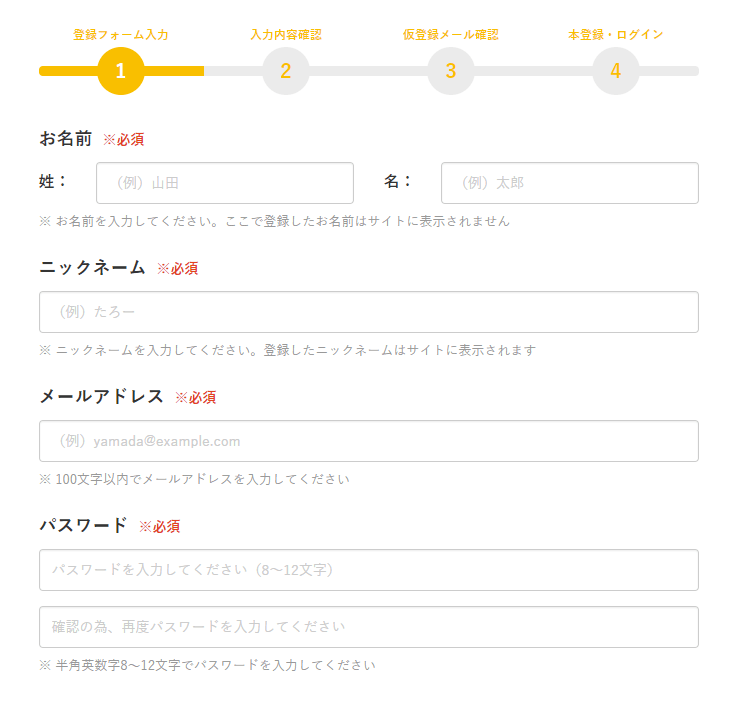
2. マイページにログイン
会員登録が完了したら、会員ログインページからマイページにログインをしましょう!ログインをすると、運営事務局からのお知らせなどが表示されます。こちらは日々情報が更新されるので、定期的にご確認くださいね。
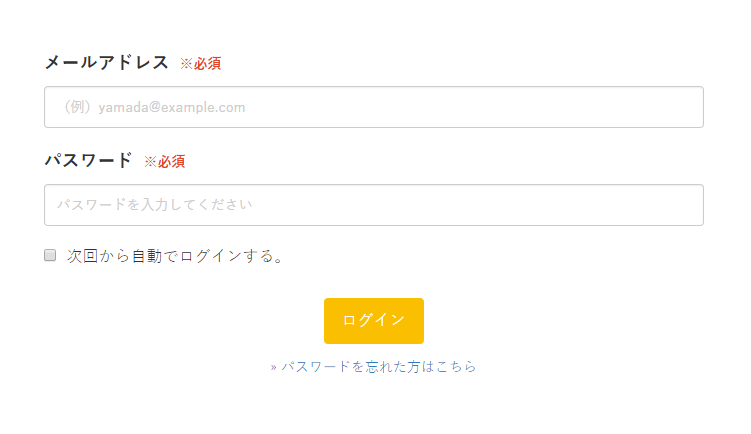
3. プロフィール登録
ログインをしたら、まず初めにプロフィール登録画面が表示されるのであなたの情報を登録してください。プロフィール情報が未登録だと、レッスンの予約ができません。ご登録いただく内容は、レッスン時に講師が参考にする情報となります。レッスンの時間を少しでも有効に利用するためにも、ぜひたくさんの情報をご登録ください。登録するとポイントが付与されますので、体験レッスンが無料で受けられます。
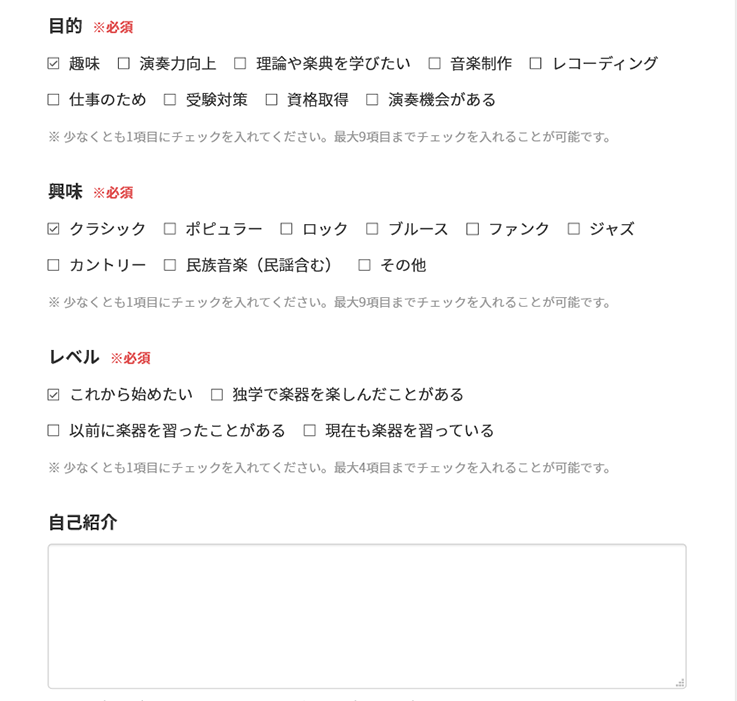
Step.2 ポイント購入 ※体験レッスン受講の方はStep.3へ
1. カード決済ページで希望のプランを選択
リモオトでレッスンをするためには、ポイントを購入する必要があります。ポイントの購入は、マイページログイン後、カード決済ぺージから行います。複数のプランがあるので、希望の料金プランを購入しましょう。料金プランに関しては料金プランのページをご覧ください。
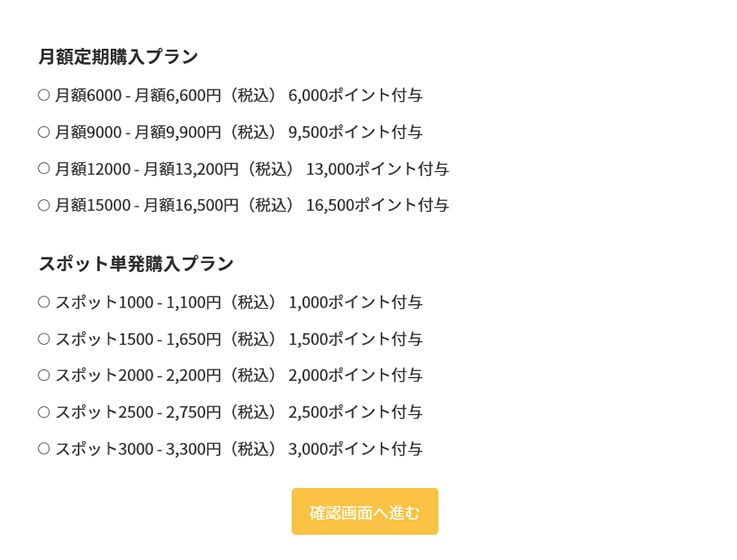
2. カード情報の入力
選択したプランを確認後、「カード決済手続きに進む」をクリックしてください。クレジットカードの情報入力フォームが表示されますので、クレジットカードの情報をご入力ください。リモオトではPaypalの決済サービスと連携しており、「VISA」「MasterCard」「JCB」に対応しております。
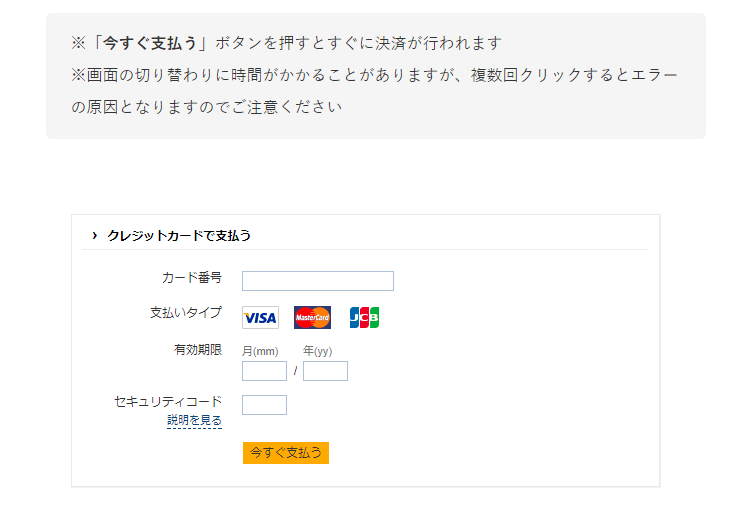
3. ポイント取得
クレジットカード情報を登録後、画面がこのように変わったら購入完了です。ポイント数はマイページトップにて確認することが出来ます。レッスンをするためには、購入したポイントを使って講師のスケジュールに予約を入れる必要があります。
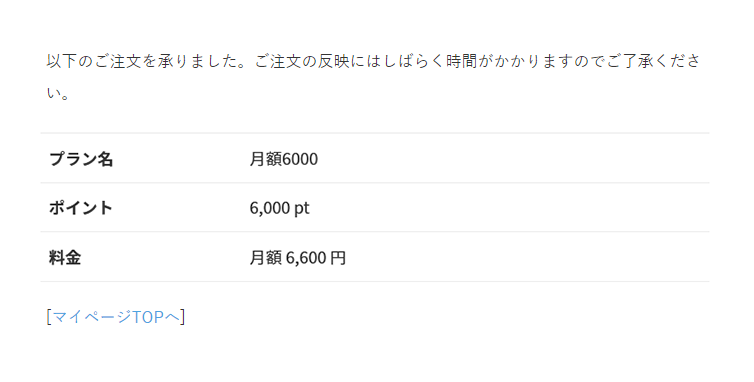
Step.3 レッスン予約 (体験レッスンを含む)
1. 日程からレッスン予約
レッスン日は、マイページの[日程から予約][講師から予約]から登録が可能です。日程から予約する場合は、まずカレンダーより自分の予約を取りたい日時をクリックします。カレンダーをクリックすると、その日に予約枠を登録している講師が一覧で表示されます。レッスンを受けたい時間と講師を選択し、レッスンの予約を取ります。
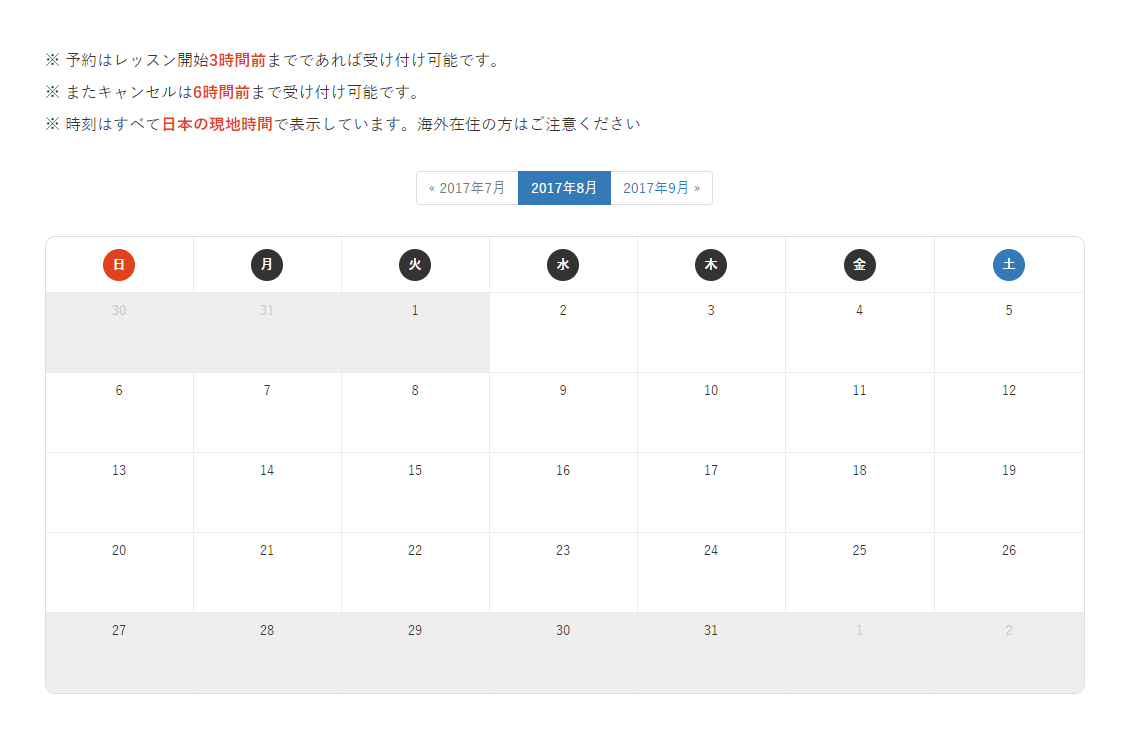
2. 講師からレッスン予約
講師は経験豊富で、人によって得意なジャンルが異なります。講師から予約をクリックし、あなたの目的に合わせて講師を選んでみてください。検索タグによる絞り込み検索やお気に入り登録も可能です。講師の詳細ページに表示されているカレンダーより、日時を選択しレッスンの予約が可能です。
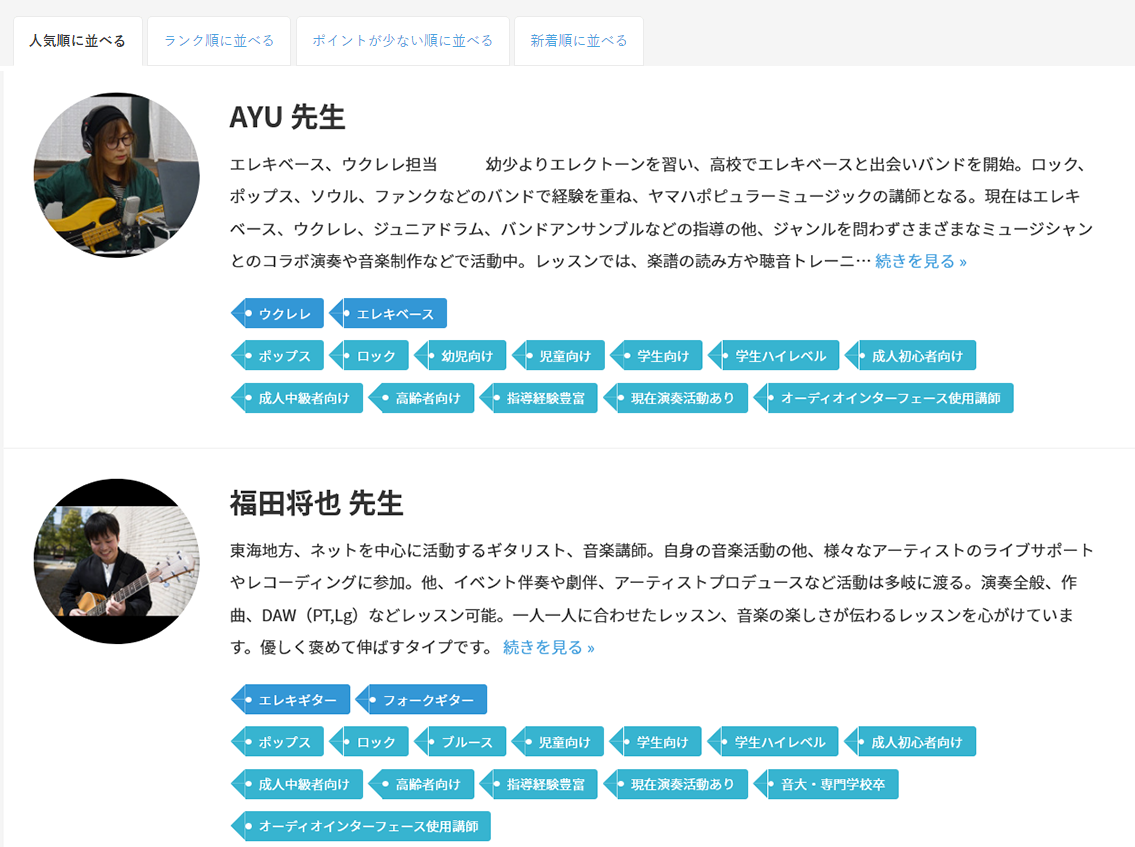
3. レッスンを予約
レッスンの予約が完了するとメールが届きますので、ご確認ください。予約をした講師には、レッスン詳細ページよりメッセージを送ることができます。レッスン前に予め「どういったレッスンをしたいのか」等送ることが出来るので、ぜひご利用ください。予約のためのポイントが足りない場合は、ポイント購入よりポイントを購入ください。
- 体験レッスンの方は500ptの消費であることをご確認ください
- 予約は、レッスン開始時間の48時間前まで可能です
- キャンセルは、レッスン開始時間の24時間前であれば課金対象外となります
- 24時間以降のキャンセルは、課金対象となりますのでご注意ください
体験レッスンは顔合わせやレッスン品質をご確認いただく時間であり、レッスンの提供を目的としておりません。
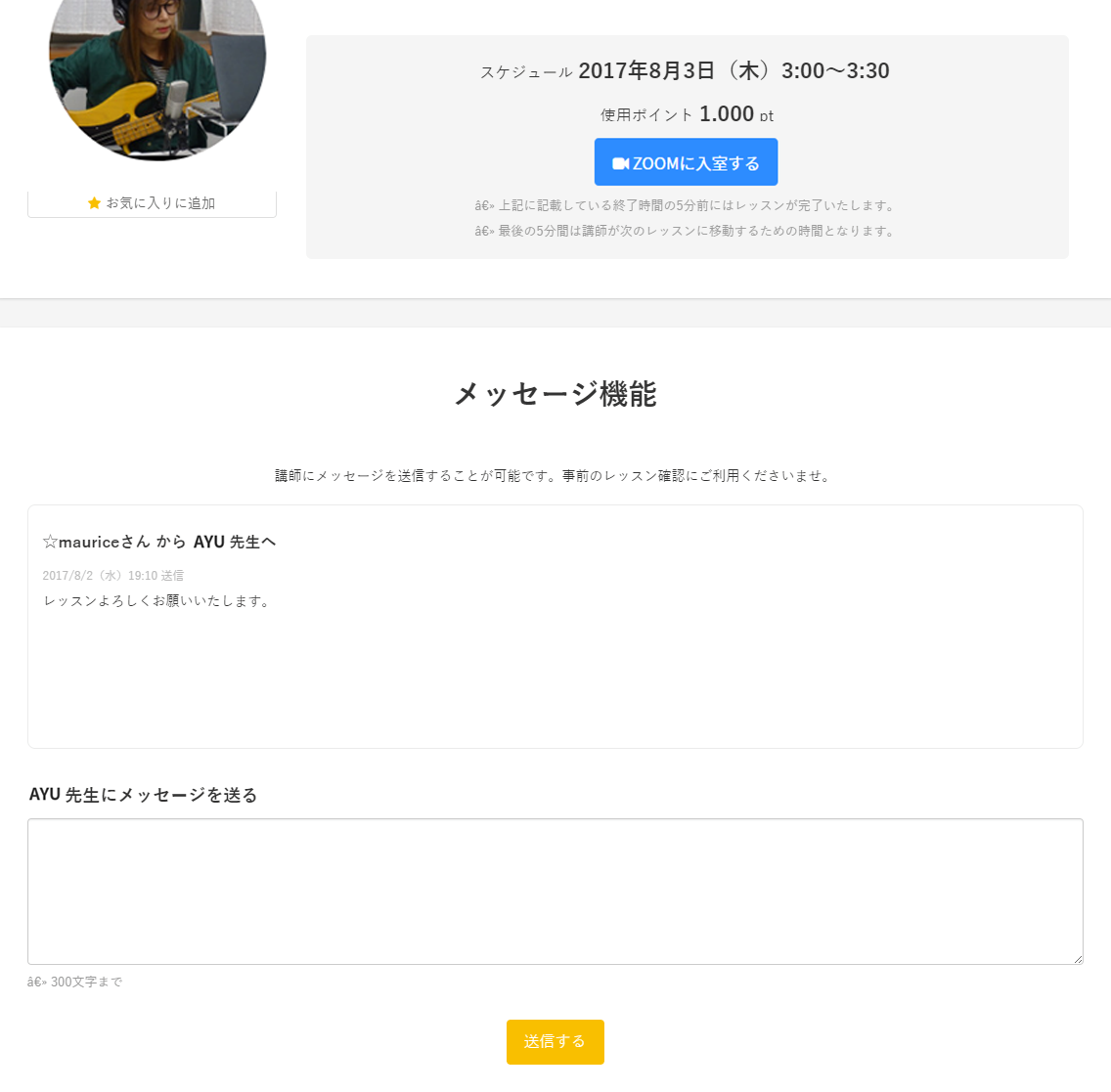
レッスンスタート
1. 通話テスト
レッスン開始の10分前までに、メールに記載されているZoomURLへアクセスし、必ずヘッドフォン(マイク)とカメラの接続テストを行いましょう。待機室にてレッスン開始までお待ちください。
※Zoomを立ち上げ、コンピューター音声で接続を許可し、左下[マイク]のメニューより、ミュートを解除して音声をご確認ください。
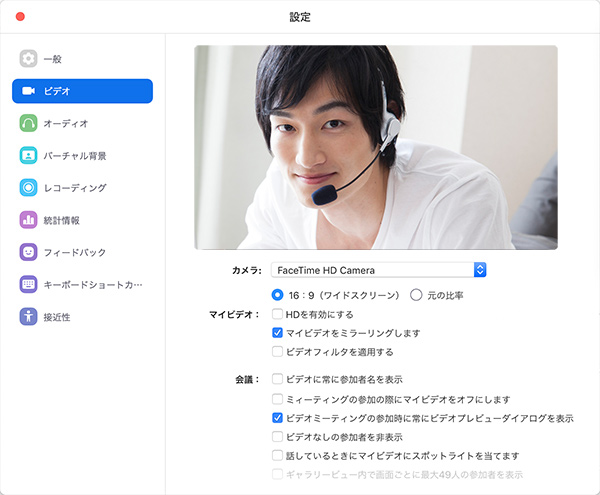
2. レッスン開始!
時間になると、講師より入室許可されます。「ビデオ」をオンに、「マイク」のミュートを解除して、レッスンを始めましょう!もし、講師が時間になっても現れないようでしたら、事務局までお問い合わせください。
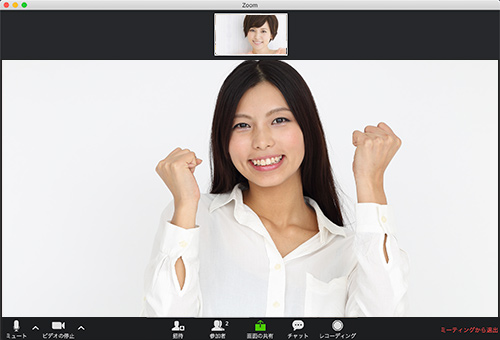
終了後
レッスンが完了したら
レッスン終了後は、マイページのレッスン履歴から「完了報告」を行います。報告内容は以下の3種類です。
- 「完了」問題なくレッスンが行われた
- 「未実施」講師が来なかった
- 「トラブル」自分がレッスンに参加できなかった
該当する内容にチェックを入れ、感想と評価を入力したら「報告する」を押して、終了です。報告ができる期間は、レッスン終了後60分以内です。60分をすぎると、自動的に「完了」のステータスで報告されますのでお気を付けください。
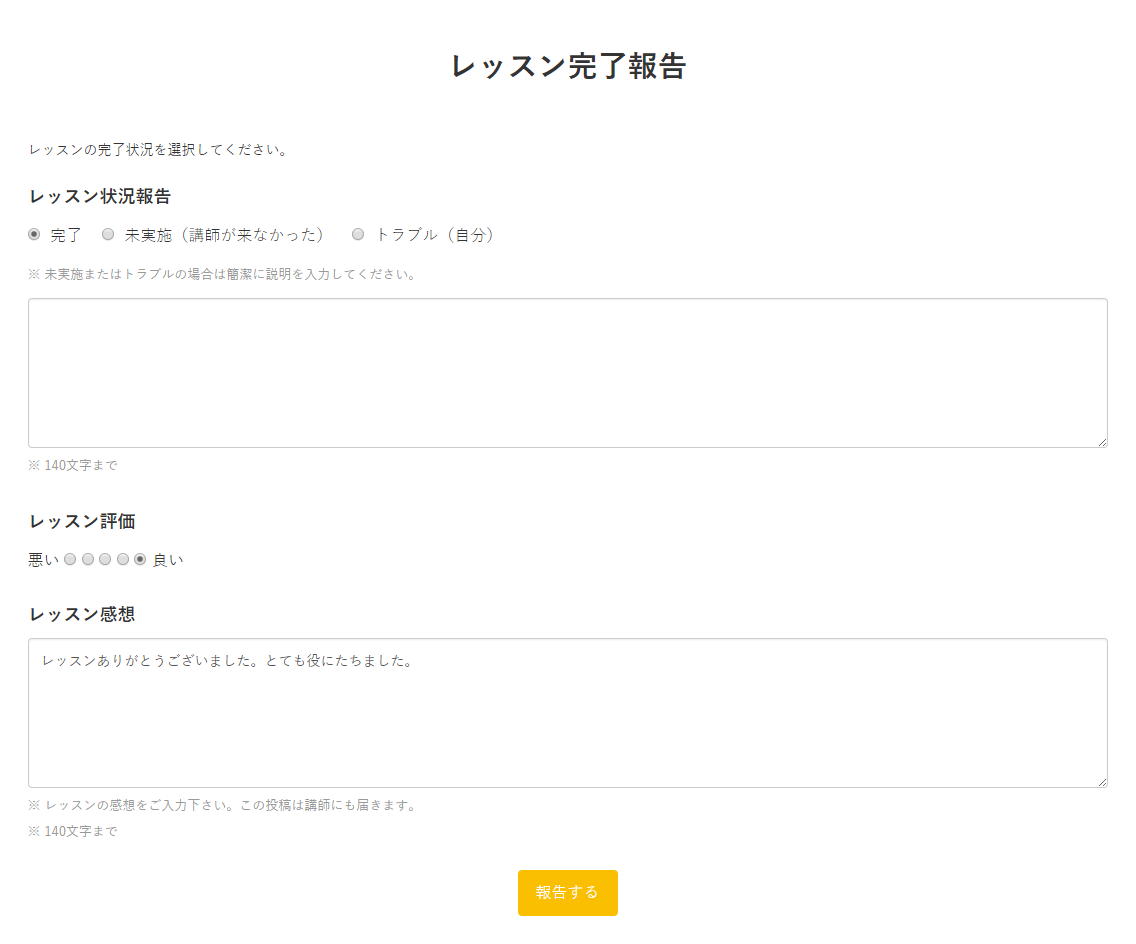
マイページでは、こんなことも出来ます!
メモ機能があります
マイページの目のつくところに、自由に使えるメモ機能があります。次回のレッスンのための覚書や、目標を書いておいてもOKです。